こんにちは、現役エンジニアの inno_tech です。
Web APIのテスト等で任意のHTTPリクエストを送信する方法をお探しでしょうか?それ、Postmanというツール使えば簡単に実現できます!
本記事では、Ubuntu 20.04LTS / Postman Version 9.25 で動作確認しています。
Windows と Macも説明してるよ
Postman|インストール方法
Windows / Macの場合
Postmanのダウンロードページ からインストーラーをダウンロードし、セットアップします。
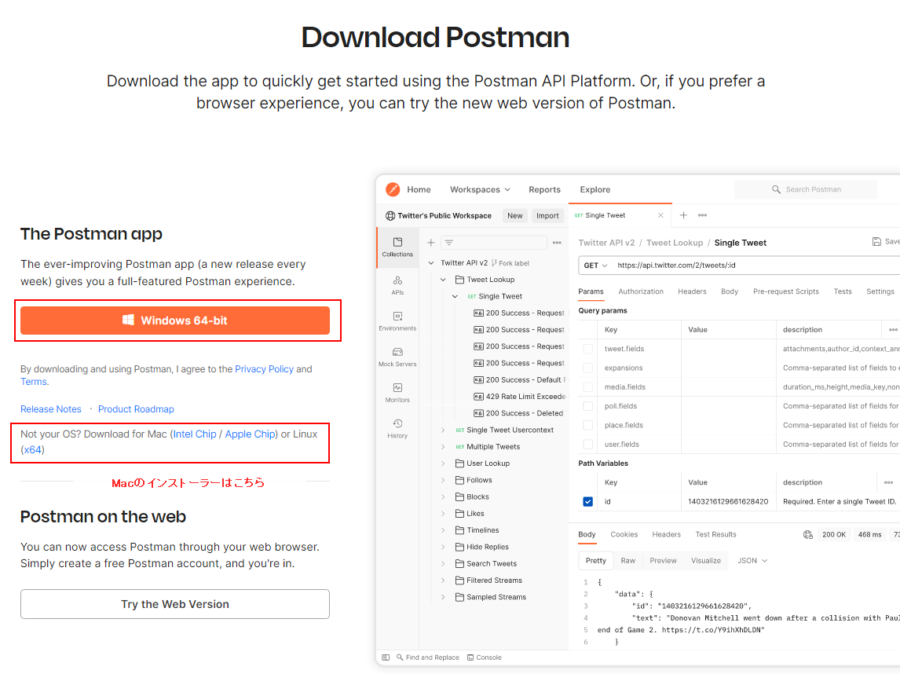
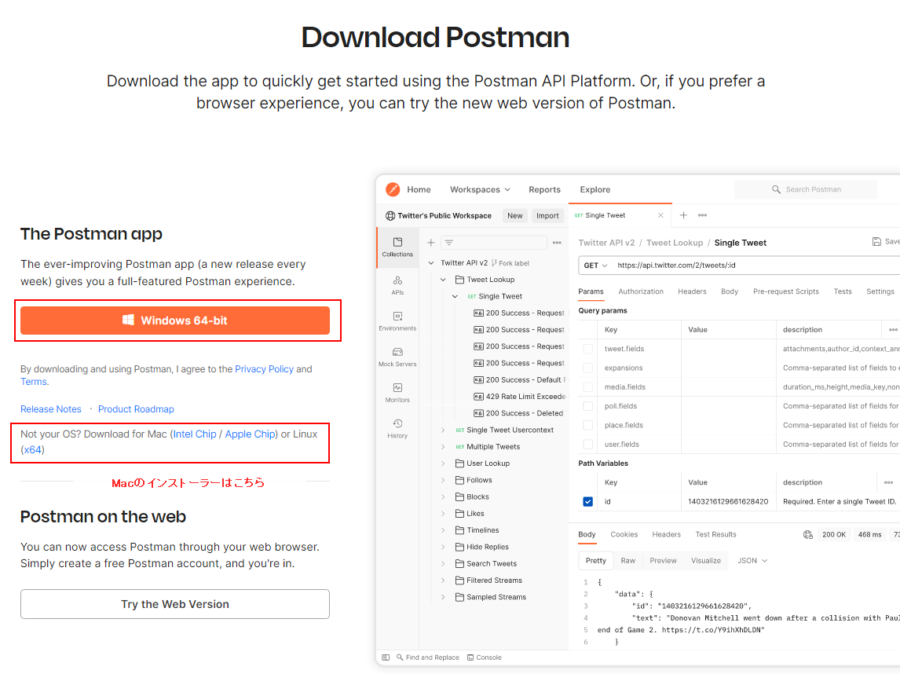
Ubuntu(Linux)の場合
ターミナルを立ち上げ、以下のコマンドを実行してください。
# インストール
sudo snap install postman
# 実行後、installedと表示されればOK
postman (v9/stable) 9.25.2 from Postman, Inc. (postman-inc✓) installed
## 注) snapコマンドが見つからない場合は以下のコマンドで snap をインストール
sudo apt install -y snapdダウンロードページからインストーラーを入手する方法でもOKだよ
続いて、Postmanの基本的な使い方を説明します。
Postman|基本操作
Postmanを起動
ターミナルから起動する場合は、以下のコマンドで起動します。
# アプリケーションを起動
postmanまたはプログラム一覧から、Postmanのアイコンをクリックすれば起動します。
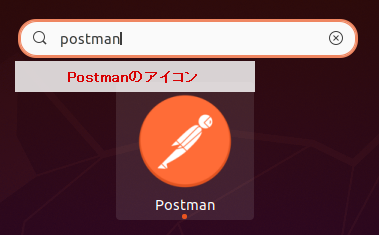
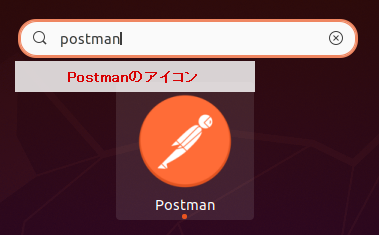
Postmanが起動すると、下の画像のような画面が出てきます。ユーザー登録が推奨されており、無料のアカウントの作成メニューがトップに表示されています。
ユーザー登録後にサインインするか、ユーザー登録をスキップする場合は画面下側の「Skip and go to the app」をクリックしてください。
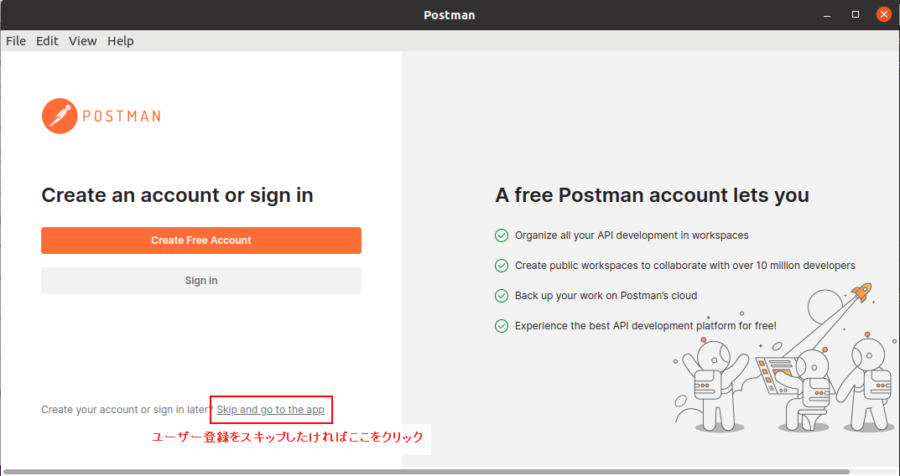
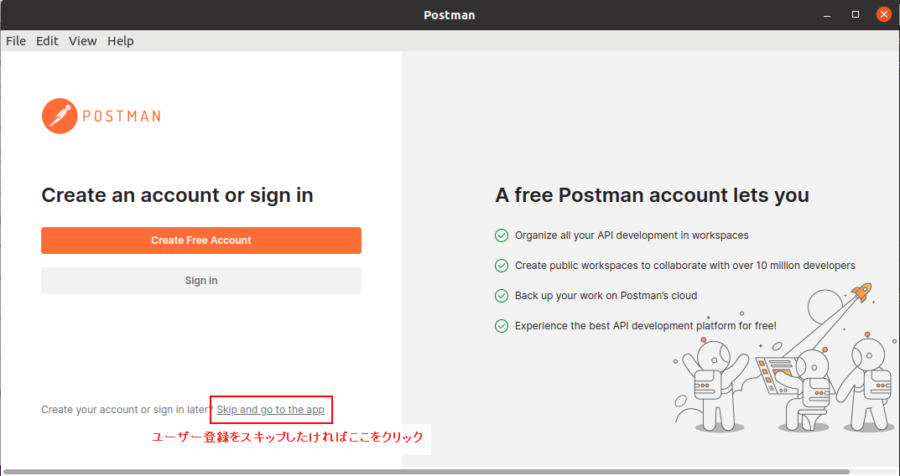
以上でメインメニューが開きます。続いて、メインメニューからリクエストを送信する方法を説明します。
Postmanでリクエストを作成
メインメニューの表示後、Colloctionsタブがあるのでこれを開きます。「+ボタン」をクリックし、任意のコレクション名を付けましょう。
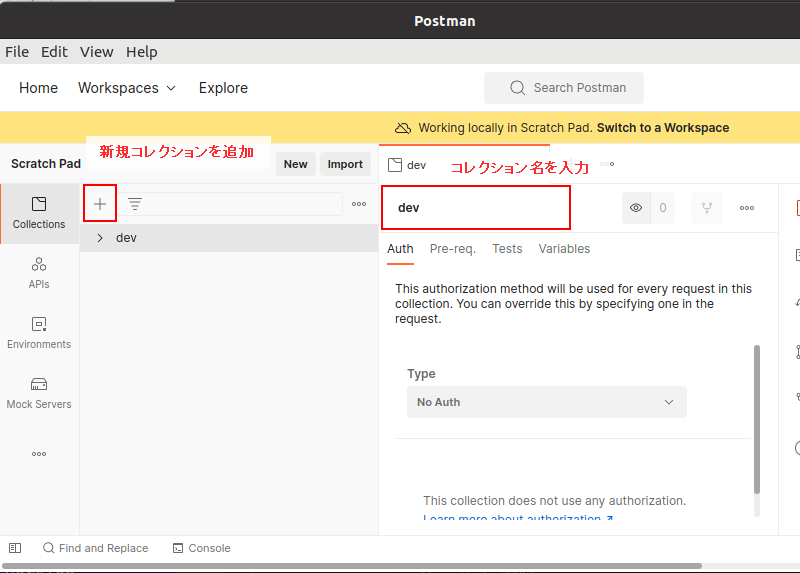
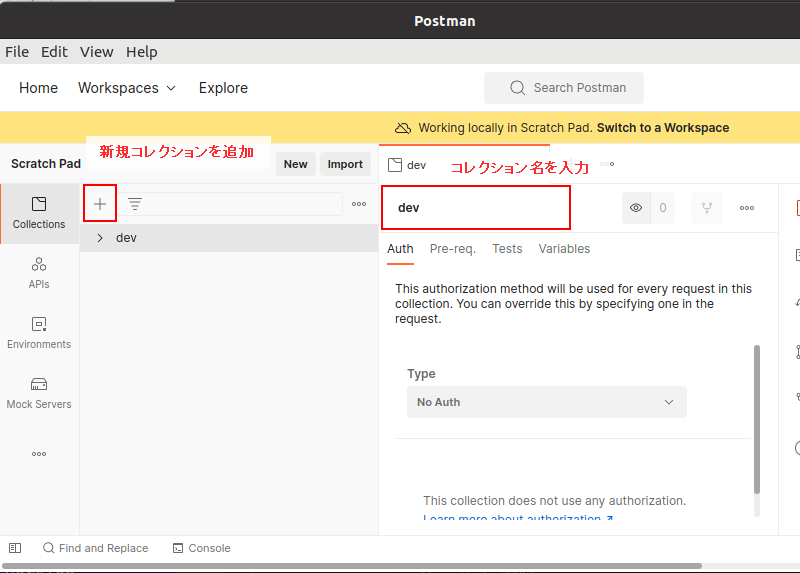
コレクションはとりあえずフォルダーと理解しておけばOK
コレクションを追加後、Add a request をクリックし、HTTPリクエストを追加できます。
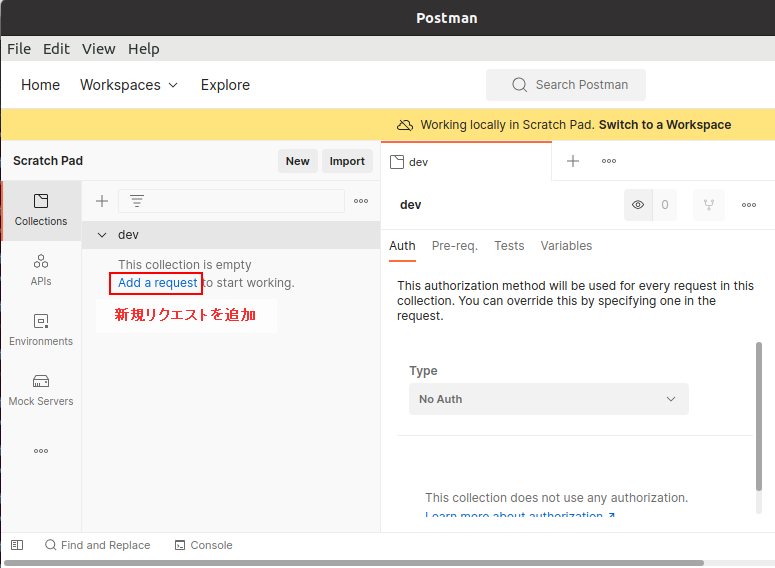
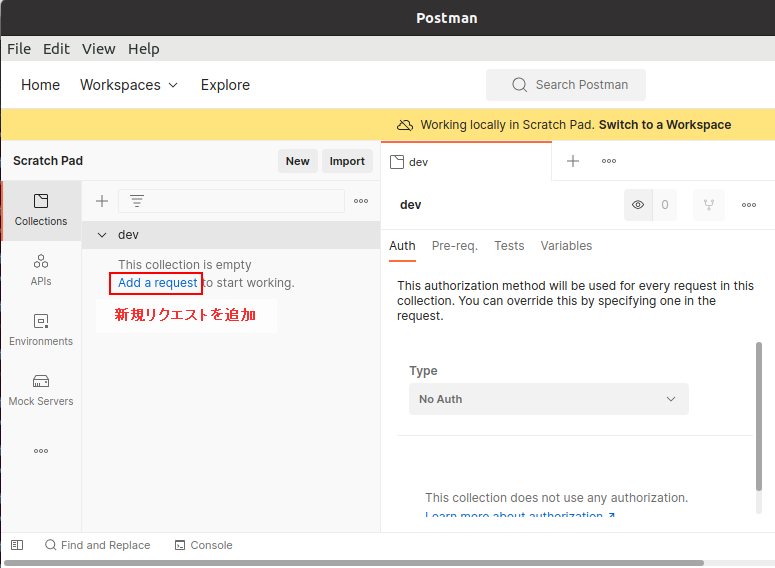
コレクションの下に複数のリクエストを登録しておけるよ
するとリクエストの設定画面が開くので、各種設定を行います。
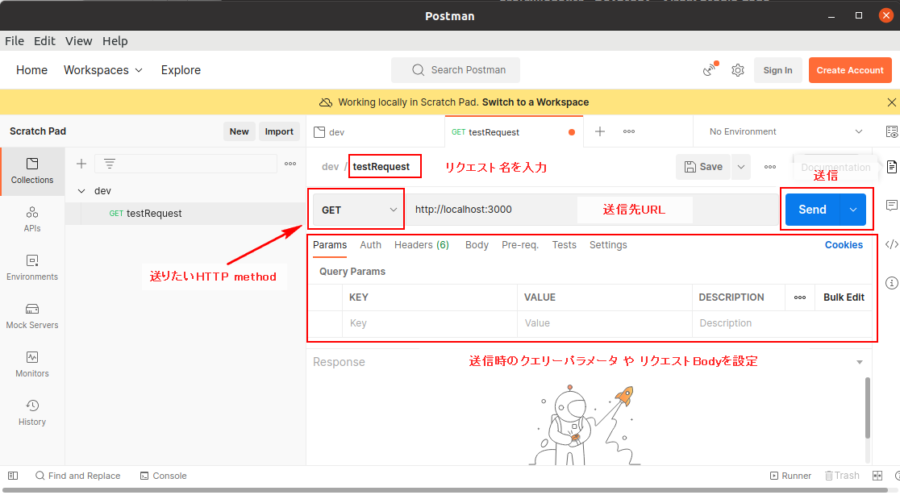
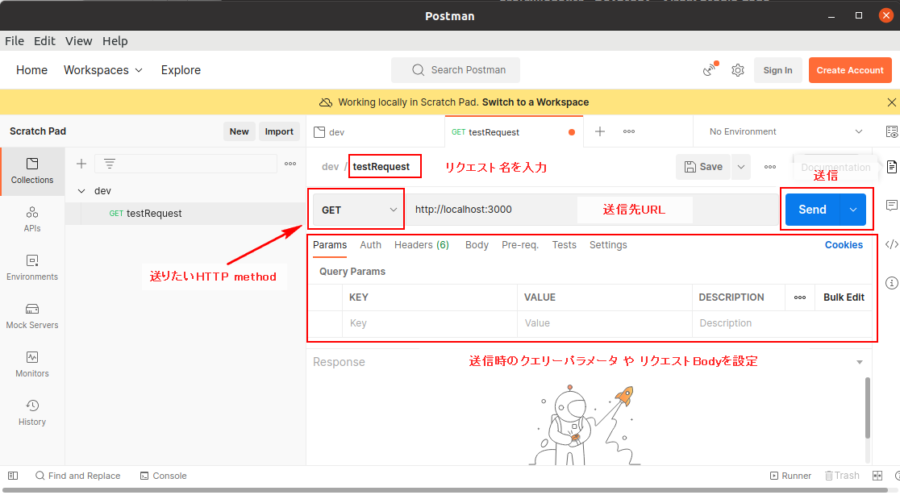
| 項目 | 設定内容 |
|---|---|
| リクエスト名 | Postman上で管理する名称を設定します。 |
| 送信先URL | HTTPリクエストの送信先を指定します。(http://localhost:3000等) |
| HTTP メソッド | 送信したいHTTPメソッドを指定します。(GET / POST / PUT / DELETE 等) |
| リクエストパラメータ設定 | リクエストで送信するパラメータを設定します。 GETの場合、Paramsタブ > Query Params POSTの場合、Bodyタブ から必要なパラメータを設定します。 |
HTTPリクエストの設定後、Sendボタンをクリックしてリクエストを送信します。
リクエストの送信結果を確認
リクエストの送信後、画面下側の Responseエリア にサーバーからの応答結果が表示されます。
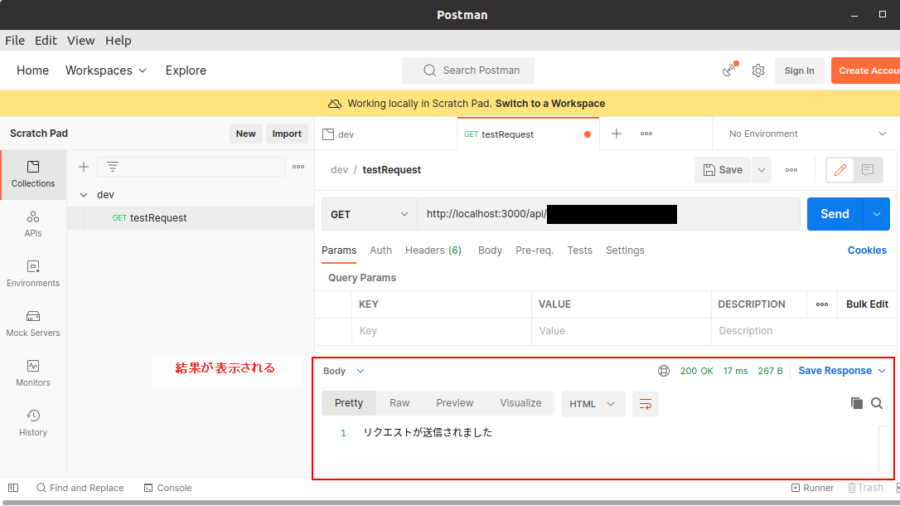
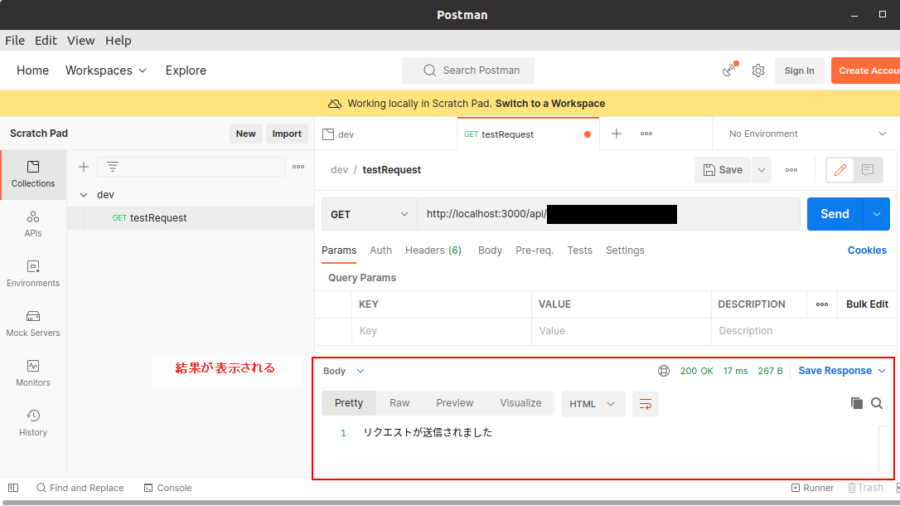
期待通りのレスポンスになるかテストできるね!
最後に、Saveボタンを押して、リクエストを保存します。同じリクエストを簡単に再呼び出しできます。
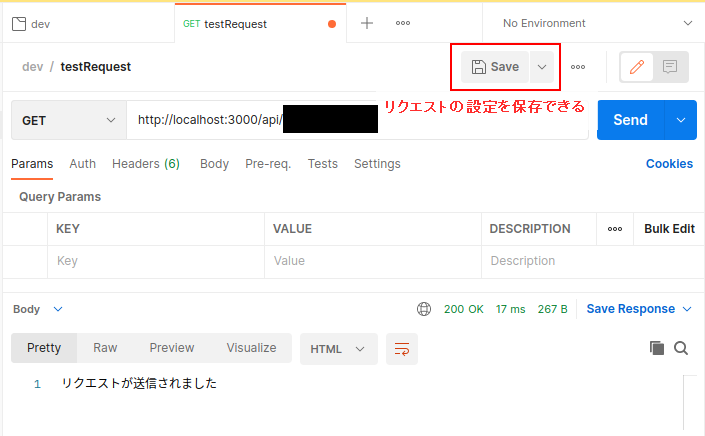
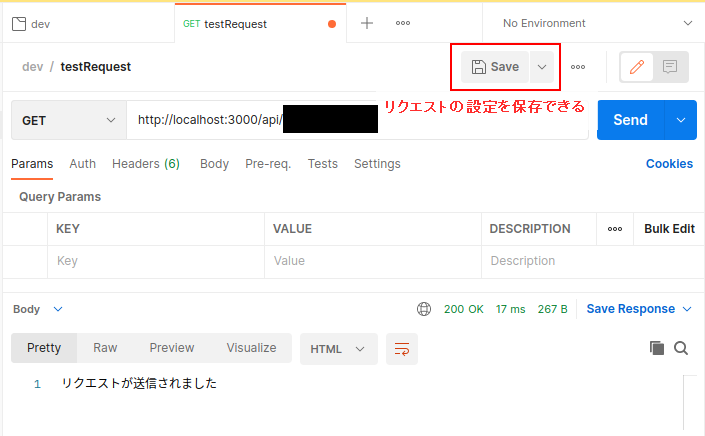
以上で基本操作の説明は終了です。最後にPOSTメソッドでJSONを送信するサンプルを紹介します。
サンプル|POSTメソッドでJSONを送信
今回は、POSTメソッドでJSONを送信するケースを例に実際の手順を説明します。
POSTリクエストの設定
HTTPメソッドをPOSTに変更し、パラメータを設定するためにBodyタブを開きます。
JSON形式でリクエストを送る場合、 Bodyタブのプルダウンメニューを raw > JSON に設定します。するとエディターが開くので、JSONを記述しましょう。
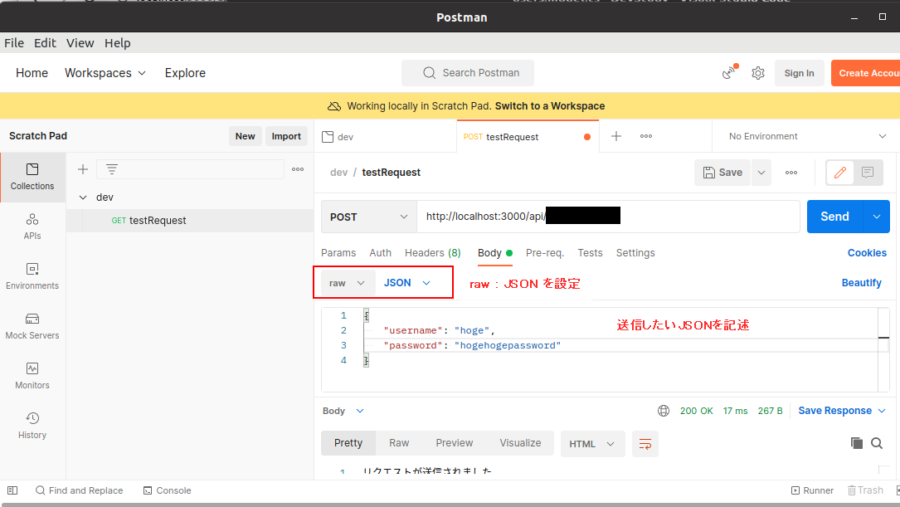
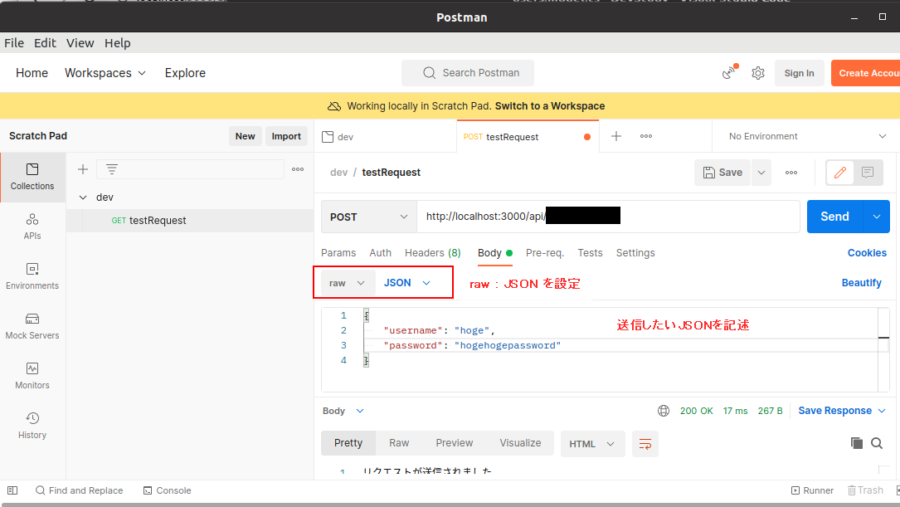
ここまでの準備ができたら、Sendをクリックしてリクエストを送ればOKです。
まとめ
今回のまとめです。
- 任意のHTTPリクエストを送るツールとして「Postman」がある。
- コレクション はフォルダーのような役割で、コレクション内に様々なリクエストを保存できる。
- バックエンド開発時にはAPIのテスト用にPostmanを活用しよう!
このミステリーがすごい!2022年版で国内編1位に選出された注目の本が気になる方はこちら。
参考になったでしょうか。
ほかにも役立つ情報が他のページにあるかもしれないのでお見逃しなく!
ご覧になるかはあなた次第です!
この記事がイイねと思ったら、Twitterフォロー か にほんブログ村のどちらかしてくれたら嬉しいよ!



コメント / ご要望